1.
Po otevření upravované fotografie v programu GIMP vyberte z panelu nástrojů Nástroj cesty.
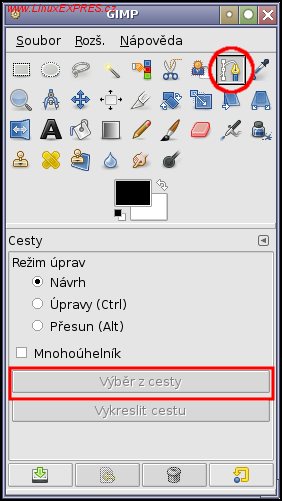
Nástroj cesty
Tento nástroj vám umožní určit oblast, u které budeme měnit barvu - v našem případě jím je ta část hlavy, kde se nachází (nebo by se měly nacházet) vlasy.
Vlasy se nachází zpravidla v horní části hlavy.
2.
Označte oblast, ve které se nachází vlasy. To provedete tak, že klikáním myši postupně ohraničíte požadovanou oblast. Pokud podržíte levé tlačítko myši delší dobu, budete moci měnit tvar křivky spojující předchozí a aktuální puntík. S přesností označování oblasti není třeba se příliš trápit. Co ovšem musíte dodržet, je uzavřenost cesty, tzn. označená oblast musí být ohraničena uzavřenou cestou, proto na závěr klikněte do prvního bodu vaší cesty.
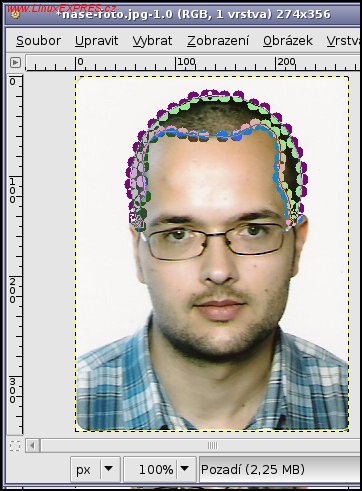
Vlasy ohraničené cestou
Chcete-li oblast označit co nejpřesněji, pak si zvětšete náhled na obrázek. Nejrychleji to provedete stiskem klávesy Ctrl a zatočením kolečka myši.
3.
V hlavním okně programu klikněte na tlačítko Výběr z cesty. Nebo běžte do hlavní nabídky a zvolte Vybrat - Z cesty, nebo jednoduše použijte klávesovou zkratku Shift+V. Tím se vaše vytvořená cesta použije pro ohraničení výběru.
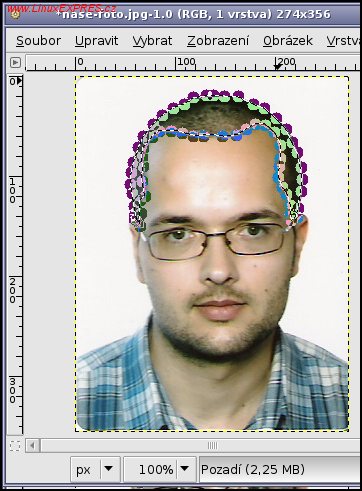
Výběr oblasti
Vámi ohraničená oblast se nyní vykreslí čárkovanou čarou. Jakmile budete s oblastí dál pracovat, puntíky samy zmizí a nebudou vám bránit ve výhledu.
4.
Nyní běžte do nabídky Barvy - Vyvážení barev.

Úprava vyvážení barev
V horní části okna vybíráte rozsah úprav. Můžete upravovat Stíny (tmavé barvy), Střední tóny a Světla (nejsvětlejší barvy). Pomocí všech třech posuvníků nastavte požadovanou barvu. Také zkuste odškrtnout tlačítko Zachovat světlost a sledujte změnu!

Třikrát a pokaždé jinak
V hlavní nabídce Barvy najdete řadu dalších užitečných voleb, určitě vyzkoušejte i další možnosti práce s barvami vašeho výběru.
5.
Tak například v nabídce Barvy - Složky - Mixér kanálů můžete po zaškrtnutí tlačítka Monochromatické sledovat, jak budete vypadat za pár let, se šedivými vlasy.
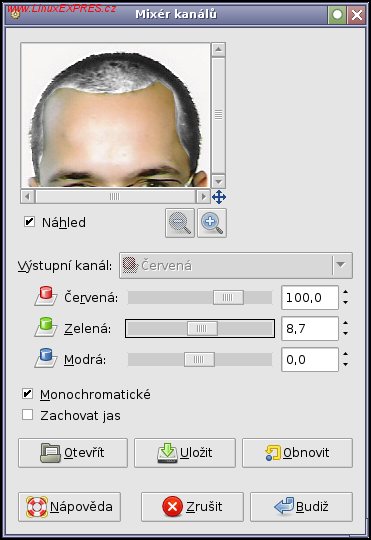
Mixér kanálů

Čeká nás to všechny

Červená je i letos trendy
















